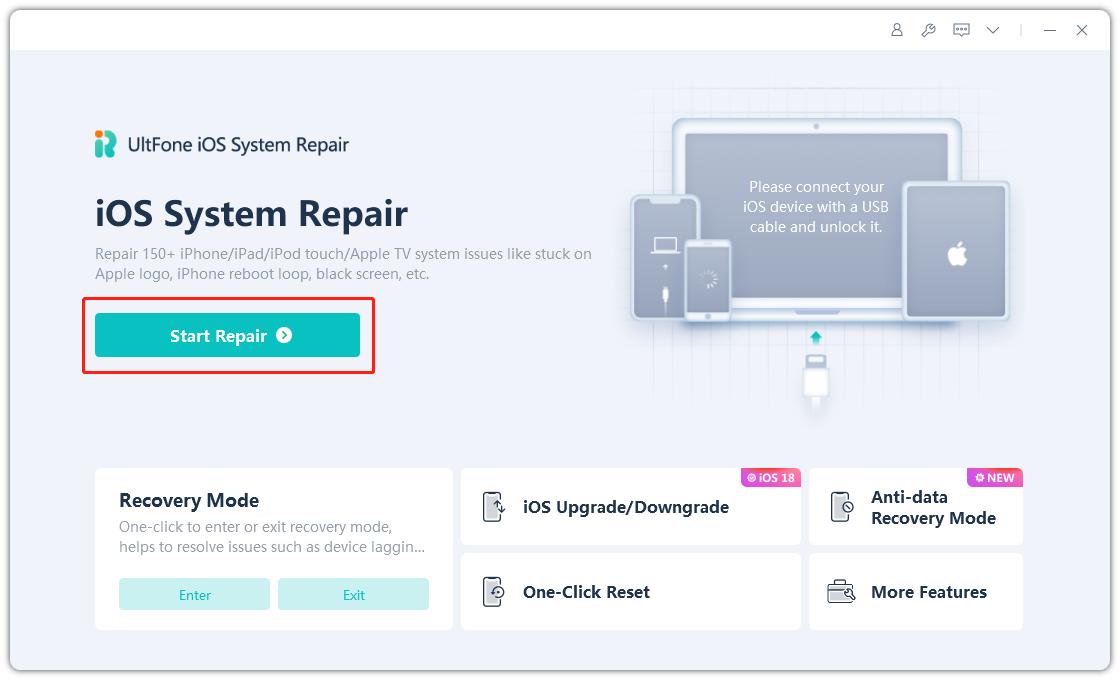
Estoy tratando de poner mi iPhone en modo de recuperación, pero no funciona, ¿qué hago?
Tratar con un iPhone 16E atascado en el modo de recuperación puede ser frustrante, especialmente si no sabe cómo recuperarlo. Si su dispositivo se ha congelado, no se enciende o sigue mostrando la pantalla de recuperación, no se preocupe, no está solo. Muchos usuarios de iPhone se enfrentan a este tipo de problema. En este artículo, le mostraremos las formas más fáciles y efectivas de restaurar su iPhone 16E a la normalidad. Con estos simples pasos y consejos expertos, podrá arreglar su dispositivo como un maestro en poco tiempo.
Parte 1. Cuándo usar el modo de recuperación
Su iPhone 16E podría enfrentar problemas que requieren el modo de recuperación. Aquí hay algunas circunstancias comunes en las que necesita el modo de recuperación del iPhone 16E:
- ① Cuando intente restaurar su iPhone usando iTunes o Finder, no lo detecta.
- ② Su iPhone 16E se niega a actualizar o restaurar, independientemente de lo que intente.
- ③ Una actualización fallida de iOS o restauración hace que su dispositivo no responda, e iTunes ya no lo identifica.
- ④ Durante una actualización, su iPhone puede quedarse atascado en el logotipo de Apple o ingresar a un ciclo de reinicio.
Si encuentra alguno de estos problemas, el modo de recuperación es la forma más rápida de restaurar su dispositivo a la normalidad.
Parte 2. Cómo arreglar rápidamente el iPhone 16E atascado en el modo de recuperación
Forma 1: corrige el iPhone 16E atascado en el modo de recuperación con un solo clic usando la reparación del sistema ultfone iOS gratuito
Si su iPhone 16E está atascado en el modo de recuperación, se requiere una solución rápida. Ya sea que su dispositivo no se restablezca, siga reiniciando o esté experimentando problemas del sistema, la reparación del sistema ultfone iOS le permite ingresar o salir del modo de recuperación con un solo clic.
No hay necesidad de iTunes o pasos difíciles: este programa gratuito soluciona fácilmente problemas de pantalla del modo de recuperación de iPhone, lo que garantiza que su dispositivo vuelva a la normalidad en poco tiempo.
COMPRAR AHORA
COMPRAR AHORA
Características de la reparación del sistema ultfone iOS
- Puede ingresar y salir del modo de recuperación en el iPhone 16E con un solo clic, no se requieren itunes ni procedimientos complicados.
- Repare más de 150 problemas del sistema iOS, como el iPhone 16E atascado en el modo de recuperación, el bucle de logotipo de Apple, la pantalla negra y los bucles de reinicio, sin pérdida de datos.
- Restablezca rápidamente su iPhone 16E sin contraseña, iTunes o buscador.
- Repare y restauraran fácilmente a IOS para resolver los problemas del sistema y haga que funcione mejor.
- Compatible con cada modelo de iPhone y versión iOS, incluido el último iPhone 16E.
Para resolver problemas de «modo de recuperación de iPhone atascado» utilizando la reparación del sistema ultfone iOS, siga estos pasos:
- Paso 1 Descargue e instale la reparación del sistema UltFone iOS en su PC o Mac. Conecte su iPhone 16E a su computadora y seleccione «Inicio» para comenzar el proceso de reparación.
- Paso 2Elija «reparación estándar» para proceder sin perder datos.
- Paso 3 Confirme sus selecciones y comience el proceso de reparación.
- Paso 4 Después de la reparación, el iPhone 16E reiniciará y saldrá al modo de recuperación, volviendo a la normalidad.
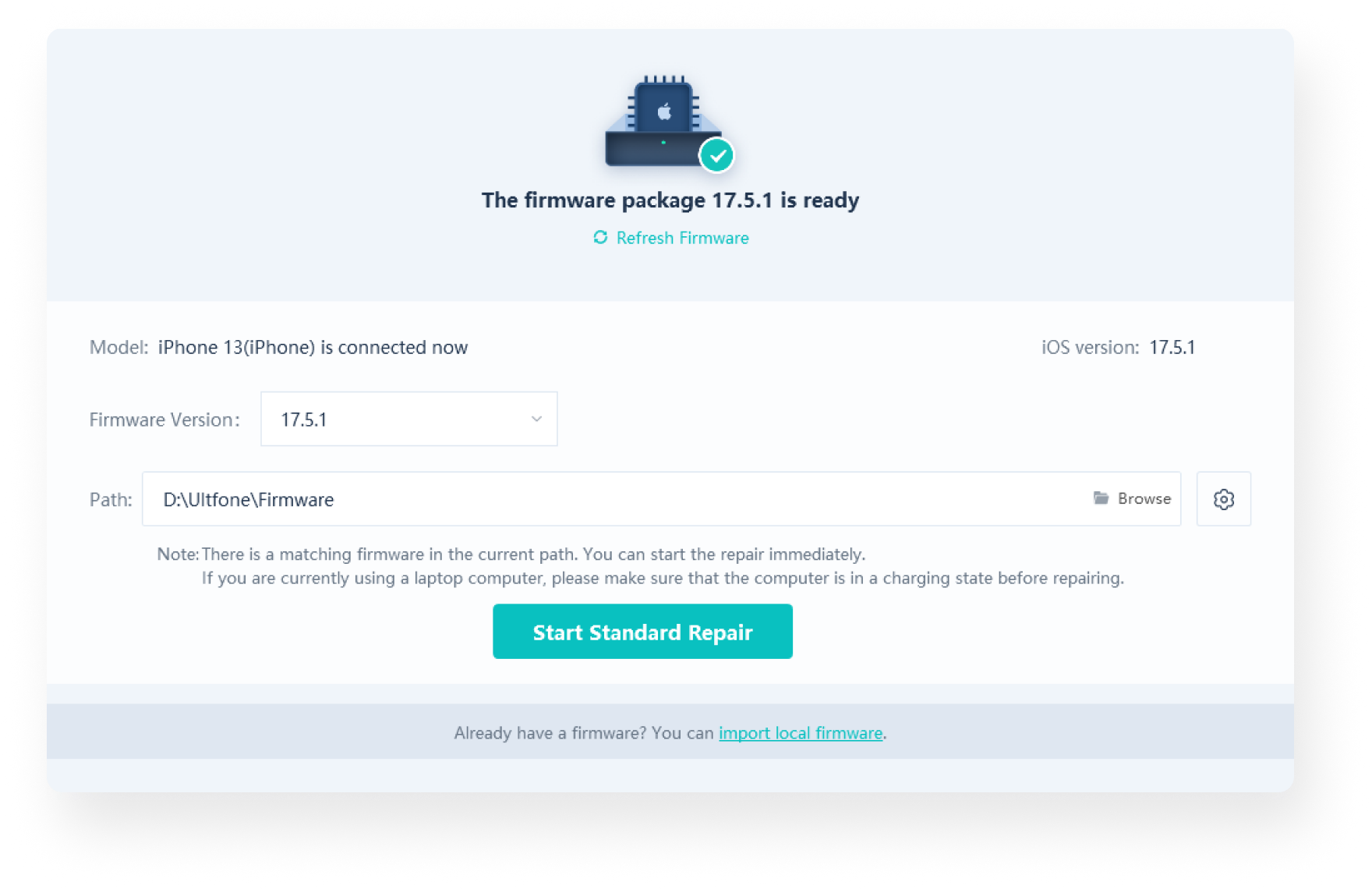
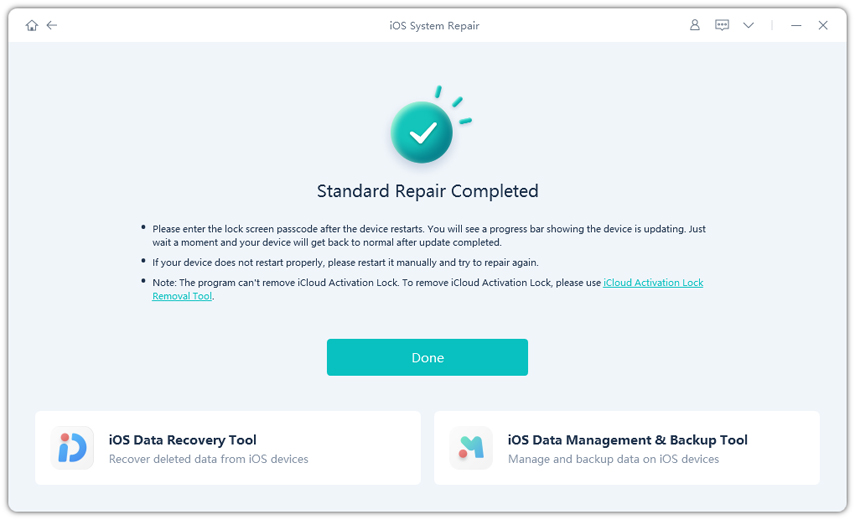
Forma 2. Forzar al iPhone 16E en modo de recuperación
Si su iPhone 16E está atascado en el modo de recuperación o no responde, puede forzarlo al modo de recuperación para solucionar el problema. Este método es útil si su dispositivo no puede encender, actualizar o restaurar correctamente. Aquí está cómo forzar el iPhone al modo de recuperación:
Paso 1: Conecte el iPhone 16E a una computadora
- 1.Con con respecto a su iPhone 16E a una PC Mac o Windows con un conector USB-C.
- 2. Asegúrese de que su computadora tenga la versión más reciente de Finder (MacOS) o iTunes (Windows o Versiones MacOS anteriores) instalada y ejecutada.
- 3. Si iTunes no reconoce su iPhone, debe probar un nuevo cable o conexión USB.
Paso 2: use la secuencia del botón para ingresar el modo de recuperación
- 1. Presione y suelte rápidamente el botón Up de volumen.
- 2. Presione y luego suelte el botón de volumen hacia abajo.
- 3. Presione y mantenga presionado el botón lateral (ubicado en el lado derecho del dispositivo) hasta que aparezca la pantalla del modo de recuperación.
- 4.Continúe para mantener incluso después de que se muestra el logotipo de Apple; No suelte hasta llegar a la pantalla del modo de recuperación.

Nota: El tiempo es importante: Presiones rápidas en los botones de volumen, seguido de mantenimiento del botón lateral (aproximadamente 10-20 segundos).
Paso 3: Confirme en su computadora
- 1. Una vez que su iPhone 16e ingresa al modo de recuperación, su computadora lo detectará.
- 2. En Finder (Mac) o iTunes (Windows), aparecerá un mensaje que ofrece opciones de actualización o restauración.
- 3. Actualización de elección primero para intentar solucionar el problema sin pérdida de datos.
- 4.Se la actualización falla, elija Restaurar (esto borrará todos los datos y reinstalará iOS).
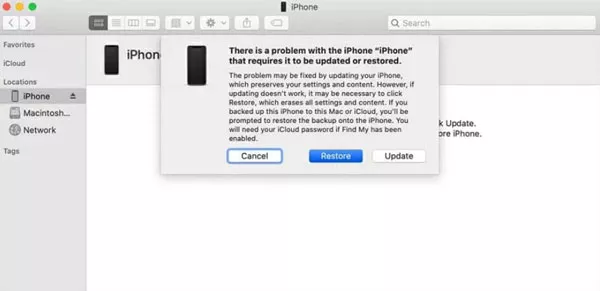
Este método funciona para todos los modelos de iPhone 16 (Standard, Plus, Pro, Pro Max).
Si el modo de recuperación no funciona, revise su cable, computadora o vuelva a intentarlo.
Actúe rápido: su iPhone sale automáticamente el modo de recuperación después de 15 minutos de inactividad.
Seguir estos pasos asegura que pueda ingresar manualmente el modo de recuperación y solucionar problemas de iPhone de manera eficiente.
Parte 3. Cómo obtener rápidamente el iPhone 16E fuera del modo de recuperación
Forma 1: Modo de recuperación de salida en el iPhone 16E con un solo clic usando la reparación del sistema Ultfone IOS gratuito
Si su iPhone 16E está atascado en el modo de recuperación, la solución más simple es utilizar la reparación del sistema ultfone iOS. Este programa gratuito le permite realizar la salida del modo de recuperación de iPhone con un solo clic, sin la necesidad de iTunes o pasos difíciles.
COMPRAR AHORA
COMPRAR AHORA
Pasos para salir del modo de recuperación en el iPhone 16E:
- Paso 1Descargue e instale la reparación del sistema UltFone iOS en su PC o Mac y haga clic en el botón «Inicio».
- Paso 2Conecte su iPhone 16E a su computadora con un cable USB-C.
- Paso 3 Abra el programa y seleccione «Modo de recuperación de salida» de la interfaz principal.
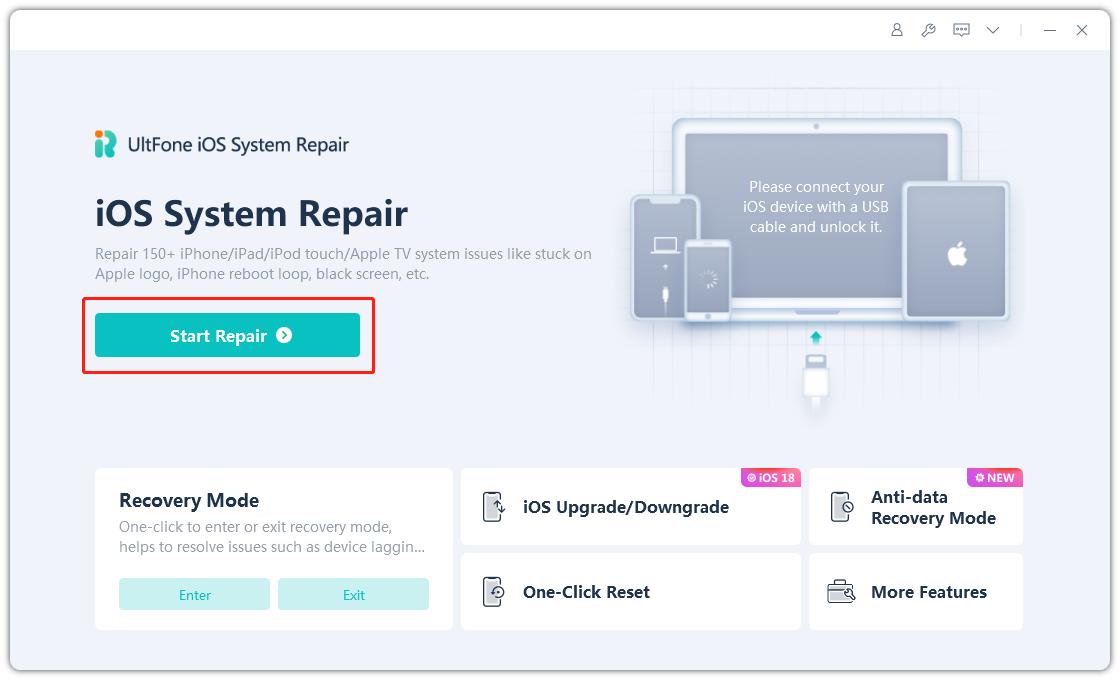
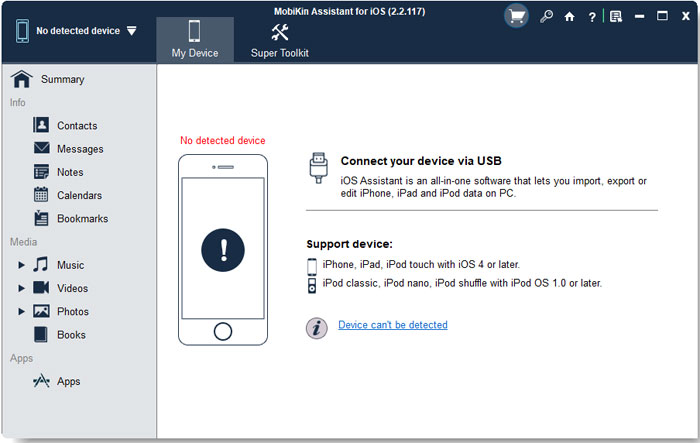
Suggested read: Cómo restaurar el iPhone en modo de recuperación con o sin iTunes

Forma 2: forzar al iPhone 16E fuera del modo de recuperación
Si su iPhone 16E está atascado en el modo de recuperación, puede forzarlo manualmente a salir con una combinación de botón simple. Siga estos pasos para que su dispositivo vuelva a la normalidad.
Pasos para salir del modo de recuperación manualmente:
- 1. Disconta el dispositivo: desenchufe su iPhone 16E del cable USB si está conectado a una computadora.
- 2. Force Reinicie el iPhone 16E:
- ①Prese y suelte rápidamente el botón de volumen hacia arriba.
- ②Prese y suelte rápidamente el botón de volumen hacia abajo.
- ③Prese y mantenga presionado el botón lateral (botón de encendido) hasta que vea el logotipo de Apple (esto puede tomar 10-20 segundos).
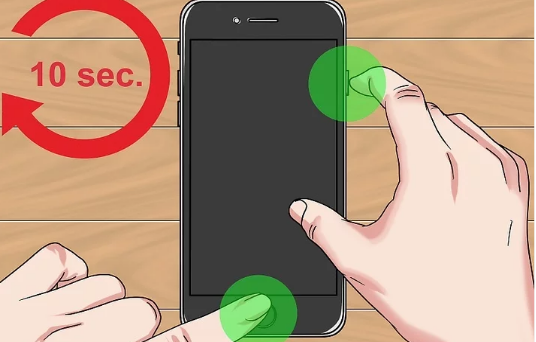
- 3.Lease el botón:
- ①An aparece el logotipo de Apple, suelta el botón lateral.
- ②Eur su iPhone 16E se reiniciará y debe volver al modo normal.
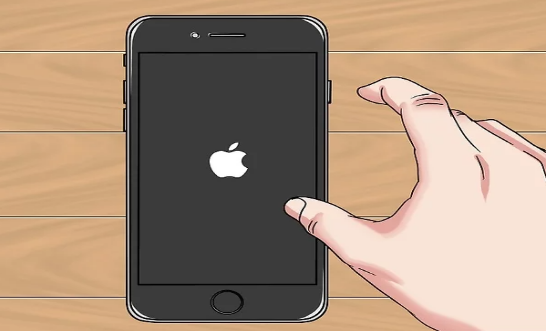
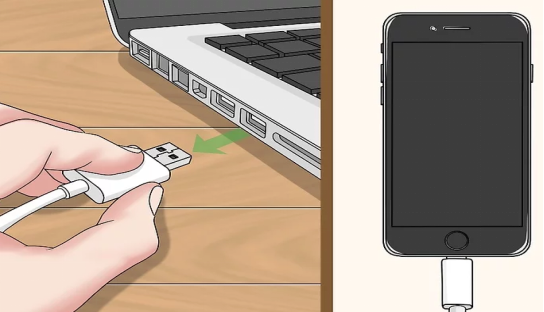
Conclusión
No es fácil trabajar con problemas de modo de recuperación del iPhone 16E, pero es simple reparar su dispositivo con las soluciones correctas. Puede forzar su iPhone fuera del modo de recuperación utilizando el proceso manual o aplicar una herramienta profesional. Debe hacerlo lo antes posible para evitar más problemas.
Si desea una solución simple y rápida, sugerimos usar la reparación del sistema UltFone iOS. La herramienta le permite ingresar o salir del modo de recuperación fácilmente, solucionar problemas del sistema iOS y restaurar su iPhone sin perder ningún dato.
